Инсталиране на мрежови драйвери в Windows 7

Сега почти всеки потребител има интернет у дома. Връзката с устройства е чрез мрежов кабел или Wi-Fi през рутер. Компютрите и лаптопите, оборудвани с мрежови карти или адаптери, изискват драйвер, инсталиран в операционната система, за да работи правилно с Интернет, което осигурява функционирането на софтуера и хардуера на оборудването. След това бихме искали да поговорим за опциите за търсене и инсталиране на този вид софтуер, използвайки Windows 7 като пример.
съдържание
Търсим и изтегляме мрежови драйвери за Windows 7
За всички видове мрежови устройства въпросната операция се извършва по различни методи - изтегляне на файлове от официалния сайт, използване на софтуер на трети страни или търсене чрез уникален идентификатор. Всеки от тях ще бъде оптимален в определени ситуации, така че е важно да изберете правилния и едва след това да отидете директно към инсталацията.
Вградена Wi-Fi дънна платка
Почти всички съвременни лаптопи и някои дънни платки за компютър имат вградена Wi-Fi мрежова карта. Разбира се, този елемент ще функционира нормално само след инсталиране на съвместими драйвери. Обикновено те могат да бъдат намерени на лицензирания диск, на официалния уебсайт на производителя или чрез програми на трети страни. Процедурата за инсталиране е доста проста - стартирайте EXE файла и изчакайте да приключи операцията. Прочетете повече за всички споменати методи в нашия отделен материал на следния линк.
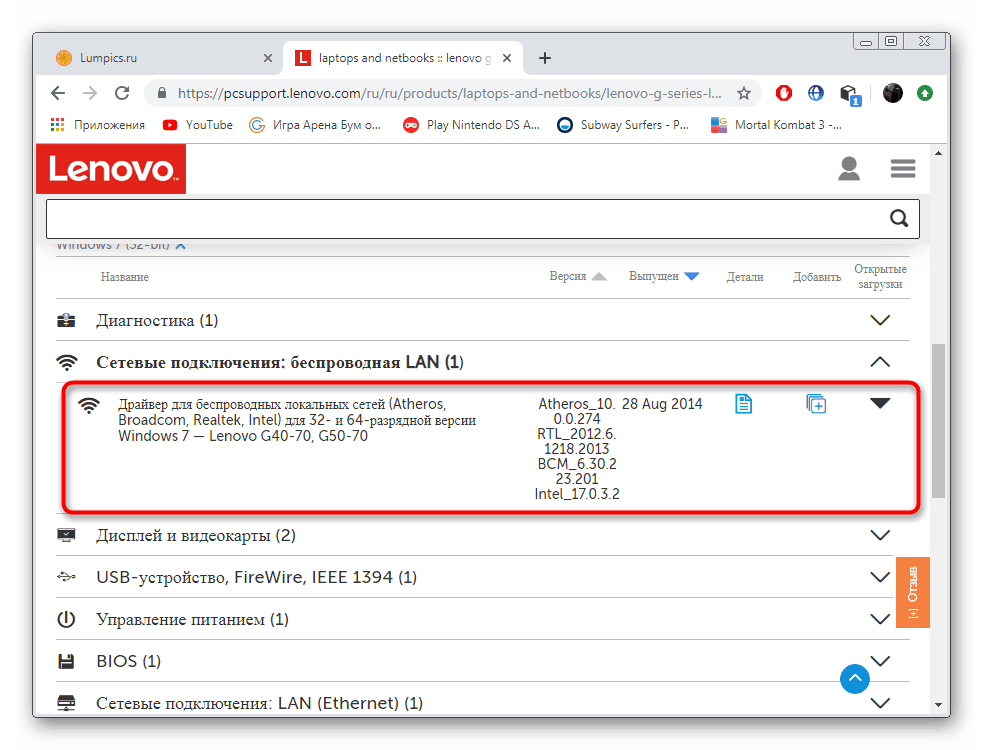
Повече подробности: Изтеглете и инсталирайте драйвери за Wi-Fi в Windows 7
Интегрирана мрежова карта
Ако само някои дънни платки са оборудвани с такъв компонент като Wi-Fi, интегрирана мрежова карта за свързване към Интернет с помощта на подходящи кабели присъства на почти всички съществуващи модели. В повечето случаи свързаният проводник се открива незабавно и осигурява достъп до мрежата, но понякога се появяват повреди или счупвания. Това може да се дължи на липсата на най-новата версия на поддържан софтуер, който е инсталиран по различни методи.
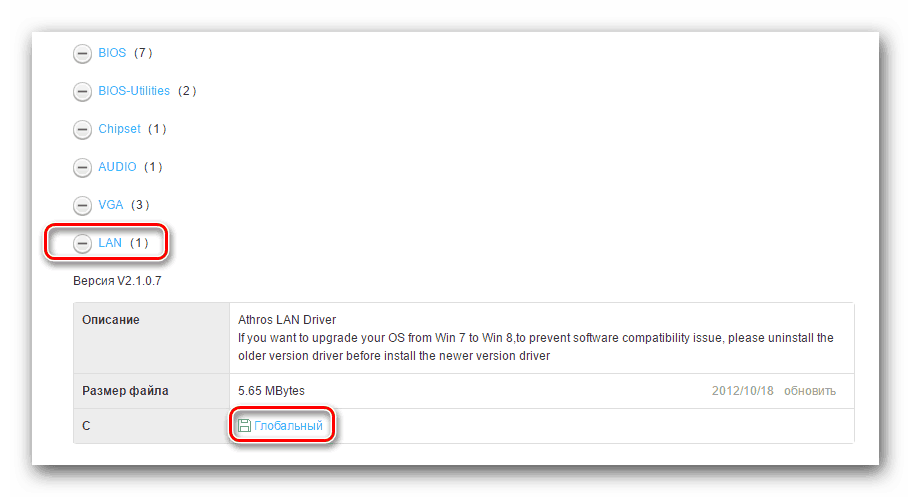
Повече подробности: Намиране и инсталиране на драйвер за мрежова карта
Дискретен мрежов адаптер
Някои потребители на дънната платка нямат вградена мрежова карта или им липсва един LAN конектор. В такива случаи се купува допълнителен адаптер, който се свързва към безплатен слот за PCI формат. Такова оборудване не работи без драйвери, така че те също трябва да бъдат изтеглени и инсталирани. Можете да направите това, като използвате официалния уебсайт на производителя, софтуер на трета страна или стандартен инструмент за Windows. Ще намерите подробни указания по тази тема в другата ни статия по-долу.
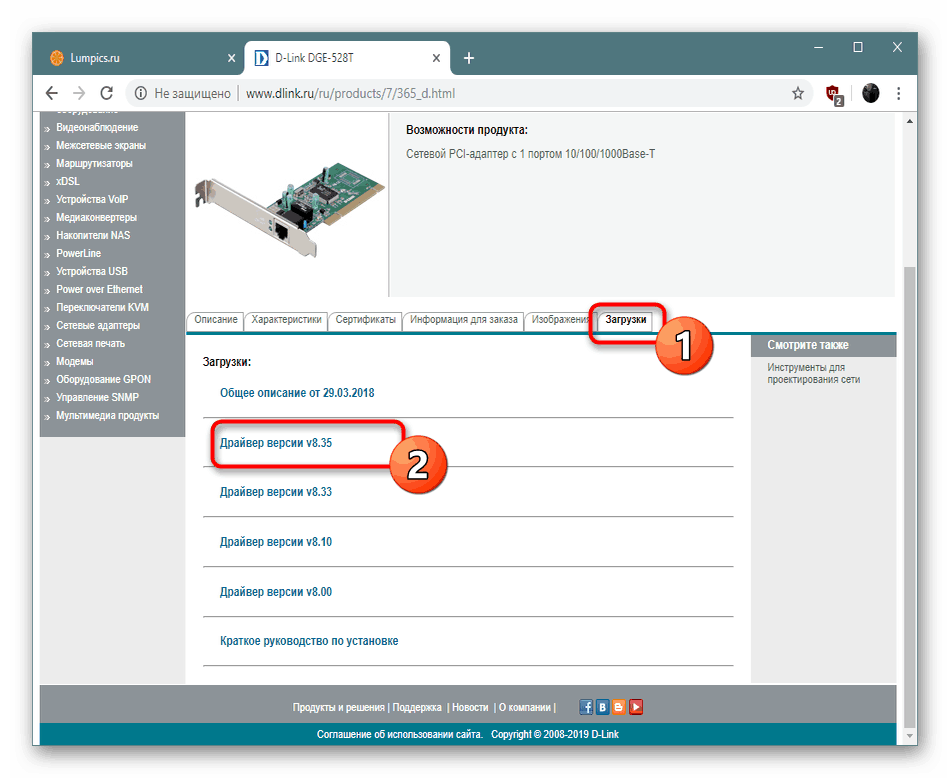
Повече подробности: Инсталиране на софтуер за мрежов адаптер
Дискретен Wi-Fi адаптер
Както знаете, компютърните дънки рядко са оборудвани с мрежова карта, която поддържа безжична връзка, поради което някои заинтересовани потребители купуват Wi-Fi адаптер. След като го инсталирате в съответния конектор, както и с адаптери за кабелна мрежа, ще трябва да инсталирате съответните драйвери. Другият ни автор в отделна статия описа всички налични методи за извършване на тази операция, като използва за пример един от най-популярните модели устройства.
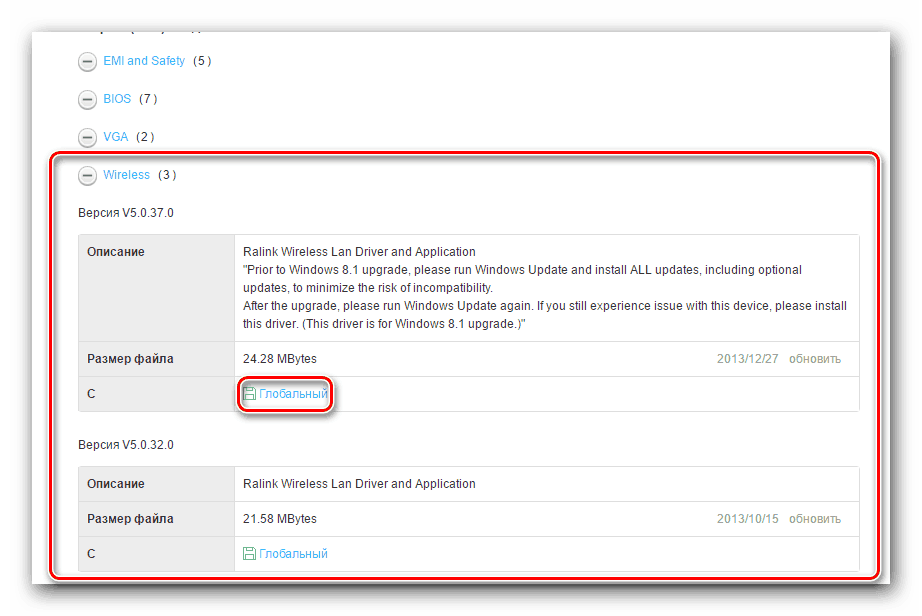
Повече подробности: Изтеглете и инсталирайте драйвера за Wi-Fi адаптера
По-горе бяхте запознати с ръководствата за инсталиране на драйвери за различни мрежови устройства в Windows 7. Остава само да изберете използваното и да приложите една от дадените инструкции.